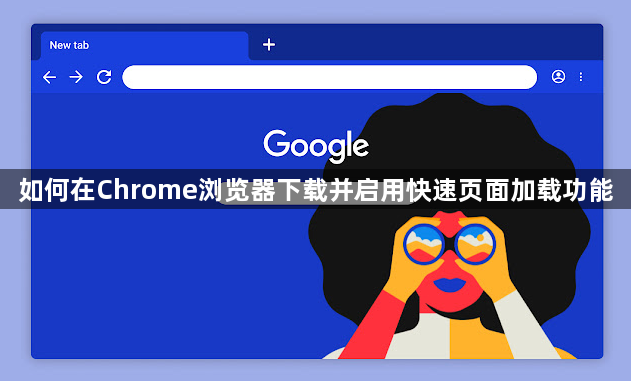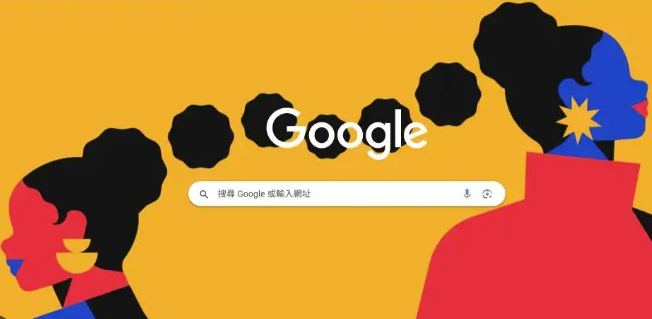内容介绍
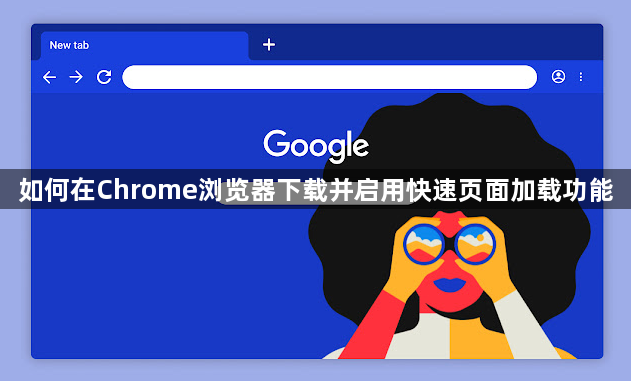
以下是在Chrome浏览器下载并启用快速页面加载功能的方法:
一、下载Chrome浏览器(若未安装)
1. 访问官网:打开电脑自带的浏览器,在地址栏输入Chrome浏览器的官方网址https://www.google.cn/intl/zh-CN/chrome/ ,按回车键进入官网页面。
2. 找到下载按钮:在官网页面上,通常会有明显的“下载Chrome”按钮,点击该按钮后,会开始下载Chrome浏览器的安装包。
3. 选择保存位置:浏览器会弹出下载提示框,让你选择安装包的保存位置。可选择将其保存到电脑的桌面、指定的文件夹(如“D:\软件安装包”)等位置。选好位置后,点击“保存”按钮,安装包就会开始下载。
二、启用快速页面加载功能
1. 打开Chrome浏览器设置:启动Chrome浏览器,点击右上角的三个竖点图标(菜单按钮),在弹出的菜单中选择“设置”选项,进入浏览器的设置页面。
2. 进入性能设置选项:在设置页面的左侧栏中,找到并点击“高级”选项以展开更多内容。然后在右侧页面中,向下滚动鼠标滚轮,找到“性能”部分。
3. 启用快速页面加载相关设置:在“性能”设置区域中,可以看到一些与页面加载相关的选项。确保“使用硬件加速模式(如果可用)”选项处于开启状态。硬件加速可以利用电脑的GPU来加速网页的渲染和加载,从而提高页面加载速度。另外,还可以考虑关闭一些不必要的扩展程序,因为过多的扩展程序可能会影响页面加载速度。在“扩展程序”部分,可以禁用或卸载不常用的扩展程序。
4. 清除缓存和优化网络设置(辅助提高加载速度):定期清除浏览器缓存可以帮助提高页面加载速度。在设置页面中找到“隐私设置和安全性”部分,点击“清除浏览数据”,选择合适的时间范围和要清除的数据类型(如缓存的图片和文件),然后点击“清除数据”按钮。此外,确保网络连接稳定也对快速页面加载很重要。如果使用无线网络,尽量保证信号强度良好;如果使用代理服务器,检查代理设置是否正确且不会影响网络速度。